処理フローの一般的なプロパティ
概要と主要な概念
FlexSimで作成する各処理フローには、アクティビティとトークンの動作に影響を与える一般的なプロパティ(設定)がいくつかあります。処理フローの一般的なプロパティにアクセスして編集するには、他のアイテムをクリックしないよう、処理フローのどこかで空の領域をクリックします。一般的なプロパティは、[プロパティ]ペインに表示されます。
プロパティパネル
処理フローのビューは、次のプロパティパネルを使用します。
処理フローのビジュアルテーマのプロパティ
[テーマ]ダイアログボックスで使用できるプロパティは、以下のとおりです。
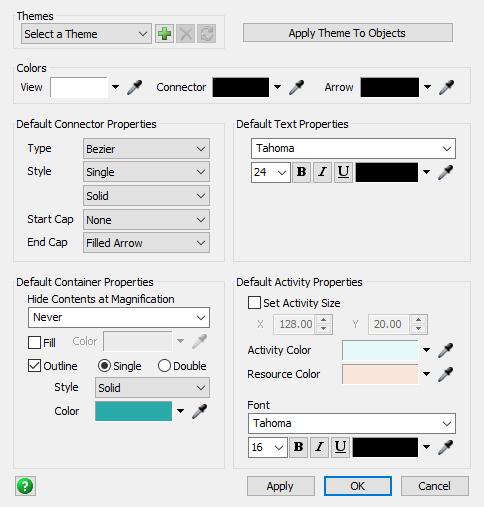
次のセクションでは、各プロパティについて説明します。
テーマ
このメニューを使用して独自のカスタムテーマを作成できます。
オブジェクトにテーマを適用
このボタンは、処理フローですでに作成されたオブジェクトにテーマを適用します。
デフォルトのコネクターのプロパティ
これらのプロパティは、アクティビティ間の接続の描画方法に影響します。コネクターの詳細については、「アクティビティを追加および接続する」を参照してください。
- タイプ - このメニューから別の矢印スタイルを選択できます。このバージョンのFlexSimでは、直線とベジエの2つのスタイルを使用できます。今後のFlexSimのバージョンにはより多くのスタイルが追加される可能性があります。
- スタイル - このメニューでは、コネクターの線のスタイル(単線、二重線、実線、破線、点線など)を選択できます。
- 始点 - コネクターの始点のビジュアルスタイルを選択できます。線の開始には、正方形、円、または他の矢じりなどの形状を指定できます。
- 終点 - [始点]メニューと同様に、このメニューを使用してコネクターの終点のビジュアル形状を選択できます。
デフォルトのテキストのプロパティ
これらのプロパティは、処理フロー内のテキストのスタイルに影響します。コンテナの名前や追加されたその他の表示テキストなどのテキストに影響します。注:ここでのテキスト設定の変更は、デフォルトのアクティビティのプロパティの影響を受けるアクティビティのテキストには影響しません。
- フォント - フォントメニューには13種類の一般的なフォントがあります。
- サイズ - フォントサイズを変更します。
- スタイル - テキストを太字、イタリック、下線ありにできます。
- 色 - テキストの色を変更するには、カラーセレクターを使用するか、[サンプラー]ボタン
 を使用して、シミュレーションモデルや処理フロー内の任意のオブジェクトから色を選択します。
を使用して、シミュレーションモデルや処理フロー内の任意のオブジェクトから色を選択します。 - 色アルファ - このスライダーは、テキストの透明度を変更します。
- 外枠 - このチェックボックスをオンにすると、テキストオブジェクトの周囲に枠線が表示されます。枠線の表示を変更するために使用できるさまざまなプロパティがあります。
- スタイル - 枠線のスタイルを変更します。
- 太さ - 枠線の太さを変更します。
- カラーセレクター - 枠線の色を変更するには、カラーセレクターを使用するか、[サンプラー]ボタン
 を使用して、シミュレーションモデルまたは処理フロー内の任意のオブジェクトの色を選択します。
を使用して、シミュレーションモデルまたは処理フロー内の任意のオブジェクトの色を選択します。 - 色アルファ - このスライダーは、枠線の透明度を変更します。
デフォルトのコンテナプロパティ
これらのプロパティは、フローチャートオブジェクトなどのコンテナのスタイルに影響します。
- 倍率でコンテンツを隠す - ズームレベルを指定すると、そのレベルを超えてズームアウトしたときにコンテナのコンテンツが非表示になります。
- 塗りつぶし - このチェックボックスをオフにすると、画像の端をクリックしたときのみフローチャートを選択できます。この設定により、誤って背景のフローチャートをクリックして選択することのないようにできます。フローチャートオブジェクト内の任意の場所をクリックできるようにするには、[塗りつぶし]チェックボックスをオンにします。このチェックボックスをオンにすると、次のプロパティが使用可能になります。
- 色 - カラーセレクターを使用して、フローチャートオブジェクトの背景色を変更します。あるいは、[サンプラー]ボタン
 を使用して、シミュレーションモデルや処理フロー内の任意のオブジェクトから色を選択します。
を使用して、シミュレーションモデルや処理フロー内の任意のオブジェクトから色を選択します。 - アルファ - このスライダーは、フローチャートオブジェクトの透明度を変更します。
- 色 - カラーセレクターを使用して、フローチャートオブジェクトの背景色を変更します。あるいは、[サンプラー]ボタン
- 外枠 - このチェックボックスをオンにすると、フローチャートオブジェクトの枠線が表示されます。枠線の表示を変更するために使用できるさまざまなプロパティがあります。
- シングルまたはダブル - 黒の実線や二重線(間に白い線が入っているように見えるもの)に切り替えるには、このオプションを使用します。
- スタイル - 枠線のスタイルを変更します。
- 太さ - 枠線の太さを変更します。
- 色 - 枠線の色を変更するには、カラーセレクターを使用するか、[サンプラー]ボタン
 を使用して、シミュレーションモデルまたは処理フロー内の任意のオブジェクトの色を選択します。
を使用して、シミュレーションモデルまたは処理フロー内の任意のオブジェクトの色を選択します。 - アルファ - このスライダーは、枠線の透明度を変更します。
デフォルトのアクティビティのプロパティ
次のプロパティがあります。
- アクティビティサイズを設定 - このプロパティをオンにすると、アクティビティのサイズを指定できます。このチェックボックスをオンにすると、次のプロパティが使用可能になります。
- X - アクティビティのデフォルト幅を設定します。
- Y - アクティビティのデフォルトの高さを設定します。
- アクティビティの色 - アクティビティの色を変更するには、カラーセレクターを使用するか、[サンプラー]ボタン
 を使用して、シミュレーションモデルや処理フロー内の任意のオブジェクトから色を選択します。
を使用して、シミュレーションモデルや処理フロー内の任意のオブジェクトから色を選択します。 - リソースの色 - 共有アセットの色を変更するには、カラーセレクターを使用するか、[サンプラー]ボタン
 を使用して、シミュレーションモデルまたは処理フロー内の任意のオブジェクトの色を選択します。
を使用して、シミュレーションモデルまたは処理フロー内の任意のオブジェクトの色を選択します。 - アルファ - リソースの透明度を設定します。
- フォント - アクティビティとリソースのテキストをコントロールします。
- フォント - フォントメニューには13種類の一般的なフォントがあります。
- サイズ - フォントサイズを変更します。
- スタイル - テキストを太字、イタリック、下線ありにできます。
- 色 - テキストの色を変更するには、カラーセレクターを使用するか、[サンプラー]ボタン
 を使用して、シミュレーションモデルや処理フロー内の任意のオブジェクトから色を選択します。
を使用して、シミュレーションモデルや処理フロー内の任意のオブジェクトから色を選択します。
処理フローのプロパティウィンドウ
[クイックプロパティ]で処理フローの一般的なプロパティの[その他のプロパティ]ボタンをクリックすると、追加の処理フロープロパティを示すウィンドウが開きます。4つのタブに、いくつかのプロパティが表示されます。
- [変数]タブ - このタブを使用して処理フロー変数を作成します。詳細については、「処理フローの変数」を参照してください。
- [ビジュアル化]タブ - 処理フロー内のトークンとアクティビティリンクの外観をコントロールします。このタブのプロパティの詳細については、次のセクションの「ビジュアル化」タブを参照してください。
- [ラベル]タブ - このタブは、[プロパティ]の[ラベル]パネルと同じです。ここで行った変更は[プロパティ]に表示され、その逆も同様です。詳細については、「ラベル」を参照してください。
- [トリガー]タブ - このタブを使用して、トリガーを処理フローに追加します。使用できるのは、リセット時とメッセージ時のトリガーのみです。
[ビジュアル化]タブ
[ビジュアル化]タブでは、処理フロー内のトークンとアクティビティリンクのビジュアルを制でき、トラブルシューティングやロジックの可視化に役立ちます。[ビジュアル化]タブで使用できるプロパティは、以下のとおりです。
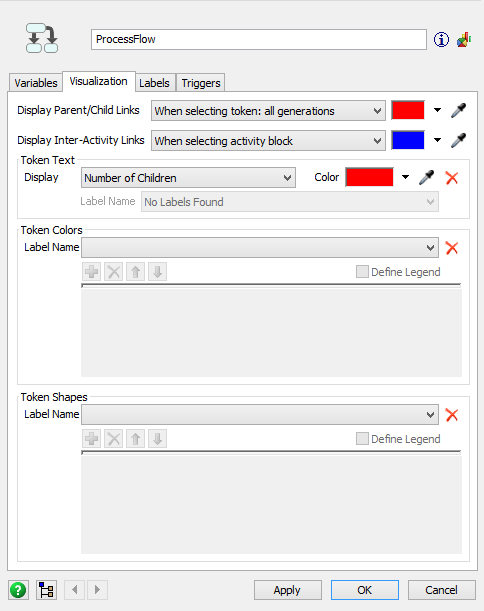
各プロパティについては、次のセクションで説明します。
親子リンクの表示
[親子リンクを表示]メニューを使用して、処理フローでの親トークンと子トークンの間のリンクの表示方法をコントロールします(親トークンと子トークンの詳細については、「サブ処理フロー」を参照してください)。
メニューの横にあるカラーセレクターを使用して、親トークンと子トークン間に描画されるリンクの色を決定します。
このメニューには次のオプションがあります。
- トークンを選択するとき:すべての世代 - シミュレーション実行中にトークンをクリックすると、親とその子トークン、孫のトークンなどの間に細い線が表示されます。このオプションはデフォルトです。
- トークンを選択する場合:1世代 - シミュレーション実行中にトークンをクリックすると、親とその子トークンの間に細い線が表示され、孫のトークンとのリンクは表示されません。
- 常に表示しない - 親トークンと子トークンの間のリンクは表示されません。
- 常に表示 - トークンが選択されていなくても、親トークンと子トークンの間のリンクが常に表示されます。
アクティビティ間リンクを表示
このメニューを使用して、処理フローでのアクティビティ間のリンクの表示方法をコントロールします。リンクはコネクターとは異なります。リンクはアクティビティ間の論理接続であり、アクティビティ間でトークンがどのように流れるかをコントロールするものではありません。
通常、共有アセットアクティビティにはアクティビティ間リンクが必要です。たとえば、[リソースを取得]アクティビティは通常、リソースアクティビティにリンクされているため、リソースが利用可能であればそのリソースへのアクセス権を得ることができます。
[サブフローを開始する]アクティビティには、アクティビティ間リンクが必要です。たとえば、[トークンの作成]アクティビティと[サブフローの実行]アクティビティは、通常、サブフローのアクティビティにリンクされます(詳細については、「サブ処理フロー - サブフローへのリンク」を参照してください)。
メニューの横にあるカラーセレクターを使用して、リンクされたアクティビティ間に描画されるリンクの色を決定します。
このメニューには次のオプションがあります。
- アクティビティブロックを選択するとき - リンクされたアクティビティをクリックすると、リンクされたアクティビティ間に細い線が表示されます。このオプションはデフォルトです。
- トグルを許可 - リンクされたアクティビティ間の細い線を、処理フロー内で直接表示または非表示にできます。リンクを表示または非表示にするには、アクティビティブロックを選択し、アイマーク
 をクリックして、非表示と表示を切り替えます。
をクリックして、非表示と表示を切り替えます。 - 常に表示しない - アクティビティ間リンクは表示されません。
- 常に表示 - アクティビティ間リンクが常に表示されます。
トークンテキスト
[トークンテキスト]グループの[表示]メニューを使用して、シミュレーション中にトークン内に表示するテキストを決定します。メニューには次のオプションがあります。
- 子の数 - トークンに子トークンがある場合、次の画像のように、現在所有している子の数が表示されます。
- ラベル値 - トークンにラベルの値が表示されます。[ラベル名]メニューを使用して、トークンが値を取得するラベルを選択します。
- カスタム - トークンにカスタム情報が表示されます。[カスタム]ボックスを使用して、表示される情報を選択します。

カラーセレクターを使用して、トークン内に表示されるテキストの色を決定します。
トークンの色
これらの設定を使用して、シミュレーション実行中にラベル値に基づいてトークンの色を動的に変更できます。たとえば、次の画像では、トークンはそれぞれitemTypeラベルの値に基づいて異なる色になります。
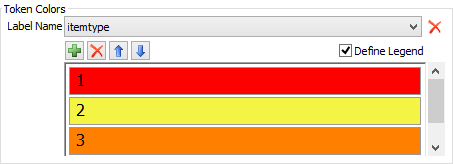
[ラベル名]メニューは、処理フロー内のトークンの色スキームの定義に使用するラベルを設定します。処理フローに存在するラベルを動的に検索します。
[凡例を定義]チェックボックスをオンにすると、ラベルの特定の値に関連付ける色を設定できます。[追加]ボタン  をクリックして、色を追加します。新しく追加された色の内側をクリックして、ラベルに関連付ける色や値を変更します。
をクリックして、色を追加します。新しく追加された色の内側をクリックして、ラベルに関連付ける色や値を変更します。
トークンの形状
これらの設定を使用して、シミュレーション実行中にラベル値に基づいてトークンの形状を動的に変更できます。たとえば、次の画像では、トークンはそれぞれitemTypeラベルの値に基づいて異なる形状になります。
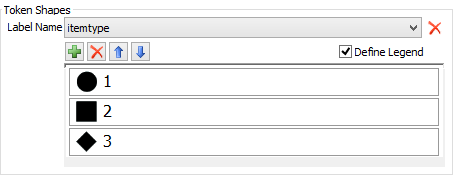
[ラベル名]メニューは、処理フロー内のトークンの形状の定義に使用するラベルを設定します。処理フローに存在するラベルを動的に検索します。
[凡例を定義]チェックボックスをオンにすると、ラベルの特定の値に関連付ける形状を設定できます。[追加]ボタン  をクリックして、形状を追加します。新しく追加された形状の内側をクリックして、ラベルに関連付ける形状や値を変更します。
をクリックして、形状を追加します。新しく追加された形状の内側をクリックして、ラベルに関連付ける形状や値を変更します。